작업 5: 분석 수행 및 결과 보기
이 작업에서는 분석을 실행하고 안전계수, 응력, 변위, 열 플럭스 및 열 그라데이션 결과를 검사합니다. 결과를 사용하여 다음을 수행합니다.
적용한 하중의 결과로 브레이크 로터가 항복할지 여부 결정
최대 응력 영역 식별
결과에서 다른 색상 전환 옵션 확인
최대 응력의 위치 설명
온도 분포 설명
변위 결과를 애니메이트하여 로터가 사용에 따라 어떻게 변경되는지 확인
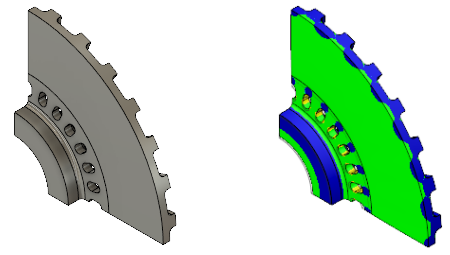
브레이크 로터 분석 준비 완료(왼쪽). 안전계수 결과를 표시하는 브레이크 로터 모형(오른쪽).
필수 조건
- 작업 4가 완료되었습니다.
단계
학습을 해석합니다.
 (시뮬레이션 작업공간 > 설정 탭 > 해석 패널 > 해석)을 클릭하여 해석 대화상자를 엽니다.
(시뮬레이션 작업공간 > 설정 탭 > 해석 패널 > 해석)을 클릭하여 해석 대화상자를 엽니다.- 해석을 클릭하여 분석을 시작하고 분석 대화상자를 닫습니다.
- 분석이 완료되면 닫기를 클릭하여 작업 상태 대화상자를 닫습니다.
결과 탭이 자동으로 열리므로 결과를 볼 수 있습니다.
적용된 구조 및 열 부하의 결과로 로터가 항복할지 여부를 확인합니다.
- 처음에 표시되는 안전계수 결과를 검사합니다.
최소/최대 결과 프로브는 기본적으로 표시됩니다. 이러한 항목을 숨기려는 경우
 (시뮬레이션 작업공간 > 결과 탭 > 검사 패널 > 최소/최대 숨기기)을 클릭합니다.
(시뮬레이션 작업공간 > 결과 탭 > 검사 패널 > 최소/최대 숨기기)을 클릭합니다. - 안전계수가 2.0보다 크다는 것은 적용된 구조 및 열 부하의 결과로 로터가 항복되지 않음을 나타냅니다.
- 가장 낮은 안전계수는 로터 내부를 냉각하기 위해 제공된 공기 슬롯의 모서리 근처에서 발생합니다.
노치 모서리 주위에서 안전계수가 가장 낮은 이유를 보다 잘 이해하기 위해 응력, 온도 분포 및 열 플럭스 결과를 살펴봅니다.
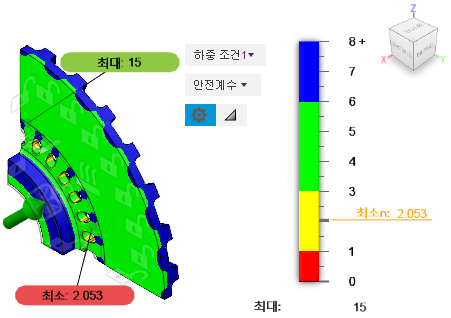
- 처음에 표시되는 안전계수 결과를 검사합니다.
최대 응력이 발생하는 위치를 식별합니다.
- 범례 근처의 결과 드롭다운 메뉴에서 응력 결과를 선택합니다. 폰 미세스 응력 윤곽선이 표시됩니다.
- 최대 응력 결과는 최소 안전계수가 발생하는 것과 동일한 위치에서 발생하며, 반지름 밴드에서는 마찰 면을 따라 응력이 증가합니다.
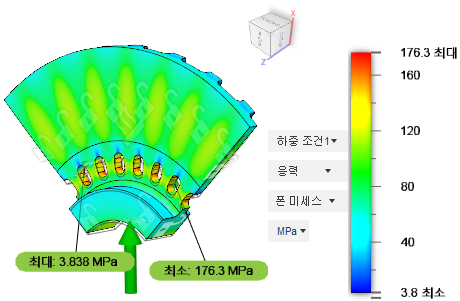
최대 열 플럭스가 발생하는 위치를 식별하고 부드러운 색상 전환에서 밴드로 전환합니다.
- 범례 근처의 결과 드롭다운 메뉴에서 열 플럭스 결과를 선택합니다.
- 범례 옆에 있는
 범례 옵션을 클릭하여 범례 옵션 대화상자를 엽니다.
범례 옵션을 클릭하여 범례 옵션 대화상자를 엽니다. - 색상 전환을 밴드로 변경합니다. 가장 높은 열 플럭스의 밴드를 보다 쉽게 확인할 수 있습니다.
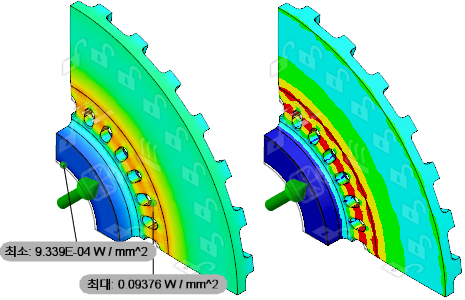
최대 열 플럭스 영역은 최대 응력 및 최소 안전계수의 영역에 해당합니다. 공기 슬롯을 사용하면 열원에서 수냉식 샤프트로 흐르는 열이 주철 재질의 줄어든 횡단면에 집중됩니다.
열 그라데이션 결과를 사용하여 3단계의 최대 응력 위치를 설명할 수 있습니다. 작은 영역에서 열 팽창이 크게 달라지므로 급격한 열 그라데이션이 더 큰 응력을 생성합니다.
- 범례 근처의 결과 드롭다운 메뉴에서 열 그라데이션 결과를 선택합니다.
- 공기 슬롯의 영역에서 가장 높은 열 그라데이션이 발생합니다. 여기서 최대 열 그라데이션은 선형 거리 mm당 2°C 미만입니다.
- 열 플럭스와 열 그라데이션 색상 윤곽선은 단위와 크기는 다르지만 본질적으로 동일합니다. 이 차이는 부드럽게보다 밴드 색상 전환을 사용할 때 더 분명하게 나타납니다.
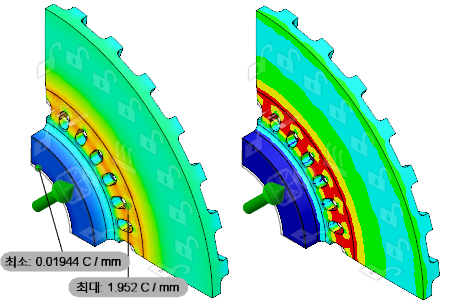
열 그라데이션 외에 재질 횡단면의 변경은 구조 및 열 응력 모두에 영향을 줍니다. 지정된 열 그라데이션은 동일한 그라데이션이 더 작은 횡단면에서 생성하는 것보다 큰 횡단면에서 더 많은 열 응력을 생성합니다. 이 현상은 3단계에서 확인한 마찰 면을 따라 응력이 증가되는 반지름 밴드를 설명합니다. 응력이 증가된 각 영역은 디스크 반대쪽의 방사형 리브 위치에 해당합니다. 이러한 관찰 결과는 3단계에서 관찰된 폰 미세스 응력 분포를 완전히 설명합니다. - 다시 부드럽게 색상 전환으로 전환하고 확인을 클릭하여 대화상자를 닫습니다.
온도 결과로 전환하고 온도 분포를 설명해 보십시오.
- 범례 근처의 결과 드롭다운 메뉴에서 온도 결과를 선택합니다.
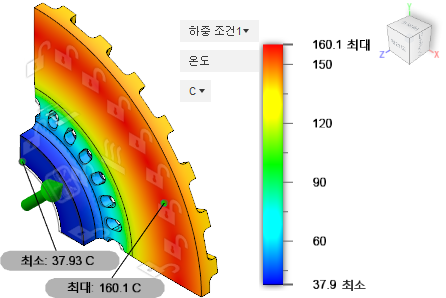
- 최대 온도는 제동 중 마찰에 의해 열이 생성되는 패드 접촉 면에 있으므로 예상되는 상황입니다.
- 최대 온도 영역에서 반지름 방향으로 안쪽으로 이동하면 온도가 매우 빠르게 감소합니다.
허브 보어 면에서 낮은 고정된 프로젝트 온도로의 대류(노출된 모든 면에) 및 전도 조합을 통해 열이 제거됩니다. 반지름 방향으로 안쪽으로 이동하면 대류 및 전도성 열 흐름이 모두 최대 온도 영역에서 멀어지도록 지정되고 적층됩니다.
- 반지름 방향으로 바깥쪽으로 이동하면 온도가 감소하지만 그렇게 빠르지는 않습니다.
반지름 방향으로 바깥쪽으로 이동하면 전도성 열 흐름의 방향과 반대가 됩니다. 열은 항상 고온에서 저온으로 흐릅니다. 따라서 디스크의 가장 바깥쪽 영역의 열 손실은 순수하게 대류에 의해 이루어집니다. 전도성 구성요소가 없으면 이 영역에서 열이 덜 빠르게 손실됩니다.
- 범례 근처의 결과 드롭다운 메뉴에서 온도 결과를 선택합니다.
최고속 및 단방향 옵션을 사용하여 변위 결과의 개별 X, Y 및 Z 구성요소를 애니메이트하여 로터의 크기 변경을 확인합니다.
- 범례 근처의 결과 드롭다운 메뉴에서 변위 결과를 선택합니다.
로터의 최대 변위는 0.3mm가 넘으며, 열원 면의 외부 지름 모서리에서 발생합니다.
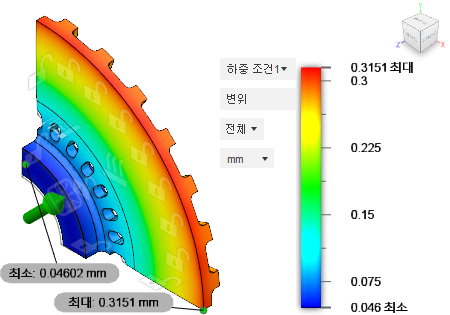
- 플롯 범례 옆에 있는 구성요소 드롭다운 리스트에서 전체에서 X로 전환합니다.
 (시뮬레이션 작업공간 > 결과 탭 > 결과 도구 패널 > 애니메이트)을 클릭하여 애니메이트 대화상자를 엽니다.
(시뮬레이션 작업공간 > 결과 탭 > 결과 도구 패널 > 애니메이트)을 클릭하여 애니메이트 대화상자를 엽니다.- 단방향 옵션을 활성화하여 증가를 확인합니다.
- 속도 드롭다운 리스트에서 최고속을 선택합니다.
 재생을 클릭합니다.
재생을 클릭합니다.
변위가 주로 방사형 증가입니다.- 애니메이션이 계속 재생되는 상태에서 Y 구성요소로 전환한 다음, Z 구성요소로 전환합니다.
- 충분히 확인했으면 확인을 클릭하여 애니메이션 대화상자를 닫습니다.
- 범례 근처의 결과 드롭다운 메뉴에서 변위 결과를 선택합니다.
작업 5 요약
이 작업에서는 분석을 실행하고 다음을 수행했습니다.
- 적용한 하중의 결과로 브레이크 로터가 항복할지 여부 결정
- 최대 응력 영역 식별
- 결과에서 다른 색상 전환 옵션 확인
- 최대 응력의 위치 설명
- 온도 분포 설명
- 변위 결과를 애니메이트하여 로터가 사용에 따라 어떻게 변경되는지 확인